Selecties van Financiële posten
Via het menu Statistieken en selecties > Selecties in de client kunnen selecties op financiële posten worden gemaakt. Kies hiervoor het settype 'Financiële posten' (Fin.posten) linksbovenin het Selectiescherm.
Bij een selectie op financiële posten wordt altijd gezocht in de eigen Financiële Organisatie, die meerdere instanties kan omvatten.
Selectiebron Financiële posten
Onder het settype Klanten zijn de volgende selectiebronnen mogelijk:- Financiële posten (zie Data Financiële posten)
- Exemplaren (zie Exemplarendata)
- Klanten (zie Klantendata)
- Berichten (zie Berichtendata)
Data Financiële posten
Bij het gebruik van de selectiebron Financiële posten kan er gekozen worden uit onderstaande velden.
|
Veld |
Invullen als |
Bijzonderheden |
|---|---|---|
|
Actor Id |
Nummer |
Unieke klantnummer. |
|
Adm Id |
Nummer |
Unieke nummer boeking. |
|
Adm Tabel |
Nummer |
Uit welke tabel is de boeking ontstaan (reglemententabel of contributietabel). |
|
Bedrag afgehandeld |
In centen |
Bedrag open / afgehandeld. |
|
Bedrag boeking |
In centen |
Bedrag oorspronkelijke boeking. |
|
Boekingscode |
Nummer |
000 t/m 999 |
|
Boekingsgroep |
Nummer |
1 /m 6 1 = contributie etc |
|
Bron |
Bron van de boeking: Zie tabel XBB voor de mogelijkheden |
|
|
Dagboek |
Code |
Bron waarin post is gesloten Bxxx – Bank N.B. Met het wel/niet selecteren op dagboek wordt aangestuurd op OPENSTAANDE posten of GESLOTEN posten worden geselecteerd. Alle posten met een LEEG dagboek staan OPEN. |
|
Datum afhandeling |
Datum |
Datum waarop post is gesloten. |
|
Datum boeking |
Datum |
Datum waarop post is geboekt. |
|
Datum t/m |
Datum |
Onderdeel periode waarover de boeking gaat. |
|
Datum vanaf |
Datum |
Idem |
|
ExemplaarId |
Nummer |
Uniek exemplaarnr Kan ook andere unieke nummers bevatten (titelnr,etc). |
|
Factuurnummer |
Nummer |
|
|
Grootboek afboek |
code |
JJMM – periode sluiten post |
|
Grootboek opboek |
code |
JJMM – Periode opboeken post |
|
Instantie |
code |
Alleen instanties die tot de EIGEN Financiële Organisatie behoren. |
|
Status |
Code |
keuze uit: = Openstaand (let op: in het veld waarde wordt een punt getoond) |
|
Vestiging |
Code |
Kostendrager |
Afboeken van registraties
In OCLC Wise-selecties is het mogelijk om openstaande registraties via een selectie en daarna via een seriemutatie af te boeken. De benodigde bevoegdheid hiervoor is KASADMINISTRATIE met 'verwijderen' op instantieniveau.
Alleen openstaande posten met adm_soort=2, 3 of 4 komen in aanmerking.
Boekingsgroep 1 (contributies) en 5 (kasuitgaven) worden niet afgeboekt. Deze zullen handmatig moeten worden gecontroleerd/afgeboekt indien gewenst.
In je selectie zou je dus nog de boekingsgroepen (onder rub type fin.posten) kunnen toevoegen.
Wij adviseren om openstaande posten minimaal ouder dan 2 jaar te selecteren.
Houdt rekening met eventuele nota's met betrekking tot vergoedingen. Boekingscode 26XX. Deze boekingscode eventueel buiten de selectie houden.
Voorbeeld van een selectie:

Maak bijvoorbeeld een selectie met Settype en selectiebron fin.posten.
- Als selectieregels selecteer je Rub type 'F - Fin.posten' met als Rubriek 'status' en bij Waarde kun je in via de dropdown kiezen voor openstaand.
- Boekingsgroep 2,3 en 4:
- Kies hierbij voor Rub type 'F-fin.posten' en bij Rubriek voor 'Boekingsgroep'. Vul als waarde in 2|3|4.
- Klanten met een einddatum > 2 jaar:
- Voeg bij de selectie Rub type 'K- Klanten' toe met als Rubriek 'BIEB-ABON' > Einddatum en de betreffende periode van t/m.
- Voer de selectie en afboeking eerst uit op test. Je kunt dan ook een kleinere selectie maken en deze eerst uitvoeren om te zien wat er gebeurt.
- Wees er zeker van dat wat je geselecteerd hebt ook daadwerkelijk afgeboekt kan en mag worden (afgestemd met de financiële afdeling).
- Sla de selectie op.
Het is aan te raden om altijd een controle verslag aan te maken, een verslag kan gewenst zijn door de fin_afdeling of de accountant. Het controleverslag wordt gemaakt op dezelfde manier als andere selecties (export als rapport of CSV). Voor meer informatie voor het exporteren van sets, zie Exporteren van een set.
Kies om registraties af te boeken een set vanuit tabblad Vaste sets of Tijdelijke sets, rechtsklik en kies 'Afboeken van registraties' uit het menu. Voordat er daadwerkelijk kan worden afgeboekt volgt er een melding:
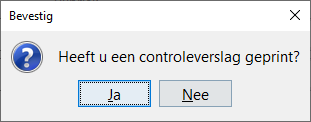
Let op, er wordt na het afboeken geen verslag gemaakt. De controle kan uitgevoerd worden op basis van het eerder gemaakt verslag.
De posten worden gesloten op dagboek A920.